Android 13以降でSIM切り替えを簡単に行う

あけましておめでとうございます。tukapiyoです。
新年初投稿は、AndroidのSIM切り替えについての記事です。
さて、私はSIMフリースマホをデュアルSIMでdocomoとKDDIの2回線を利用しています。
Android 12のXperia 5 IIから、Android 13のXperia 1 Vに変えてからというもの、SIMの切り替えが大変面倒になりました。
そこで見つけたのが、SIM Switch Quick Settingsというアプリなのですが、これを導入することでどう変わるのか紹介したいと思います。
目次
環境
- SIMフリー版 Xperia 1 V(XQ-DQ44)
- Android 13
- ビルド:67.0.A.4.123 release-keys
- 通信回線
- SIM1:docomo
- SIM2:KDDI(eSIM)
なお、記事ではAndroid 12からAndroid 13に変わったことによりSIMの切り替えが面倒になったと記載していますが、もしかしたらXperiaの機種の差異、eSIM対応の差異が原因となっている可能性があります。
あしからずご了承ください。
Android 13標準のSIM切り替え方法
まずは最初に、Android 13でSIMを切り替える方法を紹介します。
SIM切り替えできそうだけどできないクイック設定パネル
クイック設定メニューを開くとこのようになっています。
「インターネット」を選択(タップ)すると、モバイルとWi-FiのON/OFFトグルが表示されます。
この画面では当然SIMの切り替えはできませんし、モバイル通信の設定画面を開くことすら叶いません。
それどころか、「docomo」と書かれたモバイル部分をタップすると、つながっているWi-Fiを切断してモバイルに切り替えるという謎仕様です。
ちなみにクイック設定の「インターネット」を長押し(ロングタップ)すると、以下の様にインターネットの設定アプリに切り替わります。
結局この画面でも、SIMの切り替えはできません。
現在のSIMであるdocomoの歯車マークを選択すると、そのSIMの設定画面が表示され、モバイルデータのトグルはあるもののSIMの切り替えができません。
Android 12の頃はこの画面でSIMの切り替えができました。
SIMの切り替えは設定アプリから
じゃあ結局どうやってSIMの切り替えるのかというと、設定アプリから順当に辿っていく必要があります。
設定アプリを開き、「ネットワークとインターネット」→「SIM」と辿ることで、SIMの一覧が表示されます。
2枚目のSIMであるKDDIを選択すると、モバイルデータのトグルがOFFになっています。
ONにするとメッセージが表示されてSIMが切り替わります。
SIM切り替えアプリの導入
設定画面を辿ってSIM切り替えを行うのはさすがに面倒すぎるので、SIM切り替えを簡単に行えるアプリを導入します。
それが冒頭で挙げた「SIM Switch Quick Settings」というアプリです。
こちらのアプリを利用することで、設定アプリのSIM一覧画面を一発で開けるようになります。
直接SIMを切り替えるまではできないのですが、SIMの切り替えがかなり楽になります。
上記のアプリをまずはインストールしましょう。
SIM Switch Quick Settingsインストール後の設定
インストール後はクイック設定パネルにボタンを追加します。
まずクイック設定パネルを展開したら、鉛筆マークを選択してクイック設定パネルの編集モードに切り替えます。
編集モードになると下の方に「SIMs」というボタンがあるので、ドラッグして設定パネルに配置します。
これでSIM Switch Quick Settingsの利用準備が整いました!
SIM Switch Quick SettingsでSIM切り替え
それでは早速使ってみます。
クイック設定パネルに配置した「SIMs」をタップすると、直接設定アプリのSIM一覧画面に飛びます。
あら簡単!
ここから先は、Android標準のSIM切り替え方法と同様になります。
まとめ
このようにSIMの切り替えを容易に行う方法を紹介したわけですが、本来はAndroid標準でパパッとできるようにしてほしいものですね。
電波状況に応じてSIMを自動切り替えする機能もAndroidにはありますが、それによらず手動で変えたいときもあると思います。
そんなときこちらの方法で切り替えできるようにしてみてはいかがでしょうか。

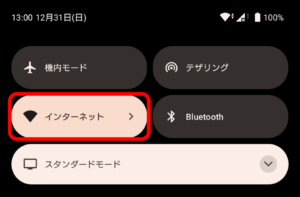
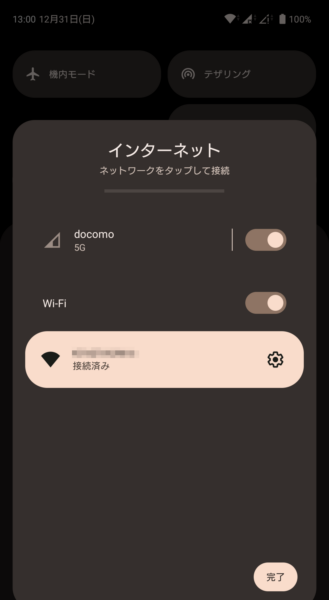
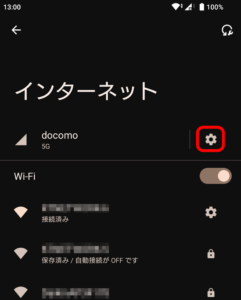
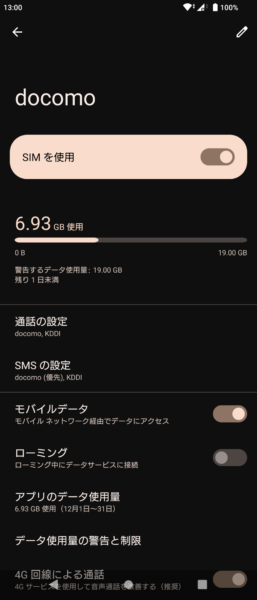
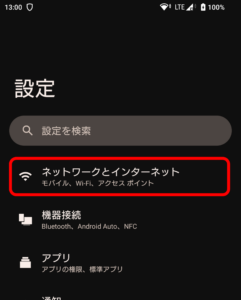
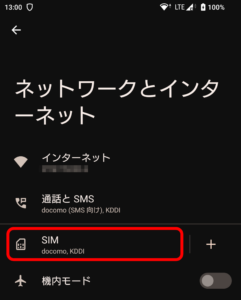
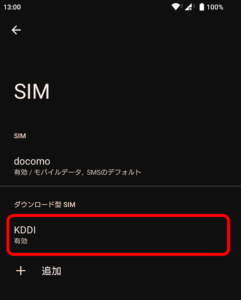
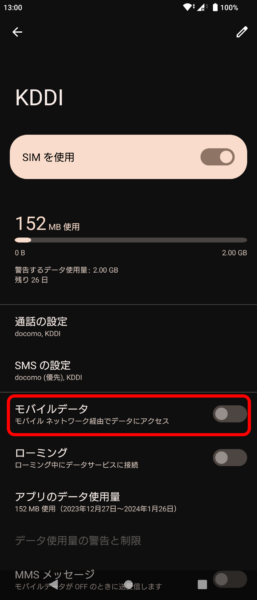
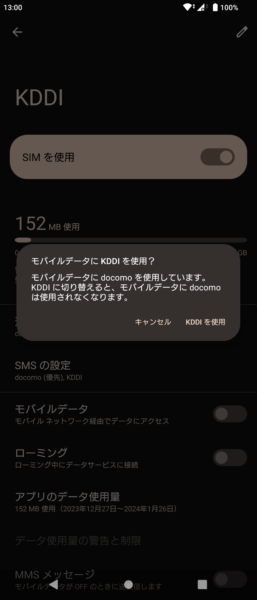

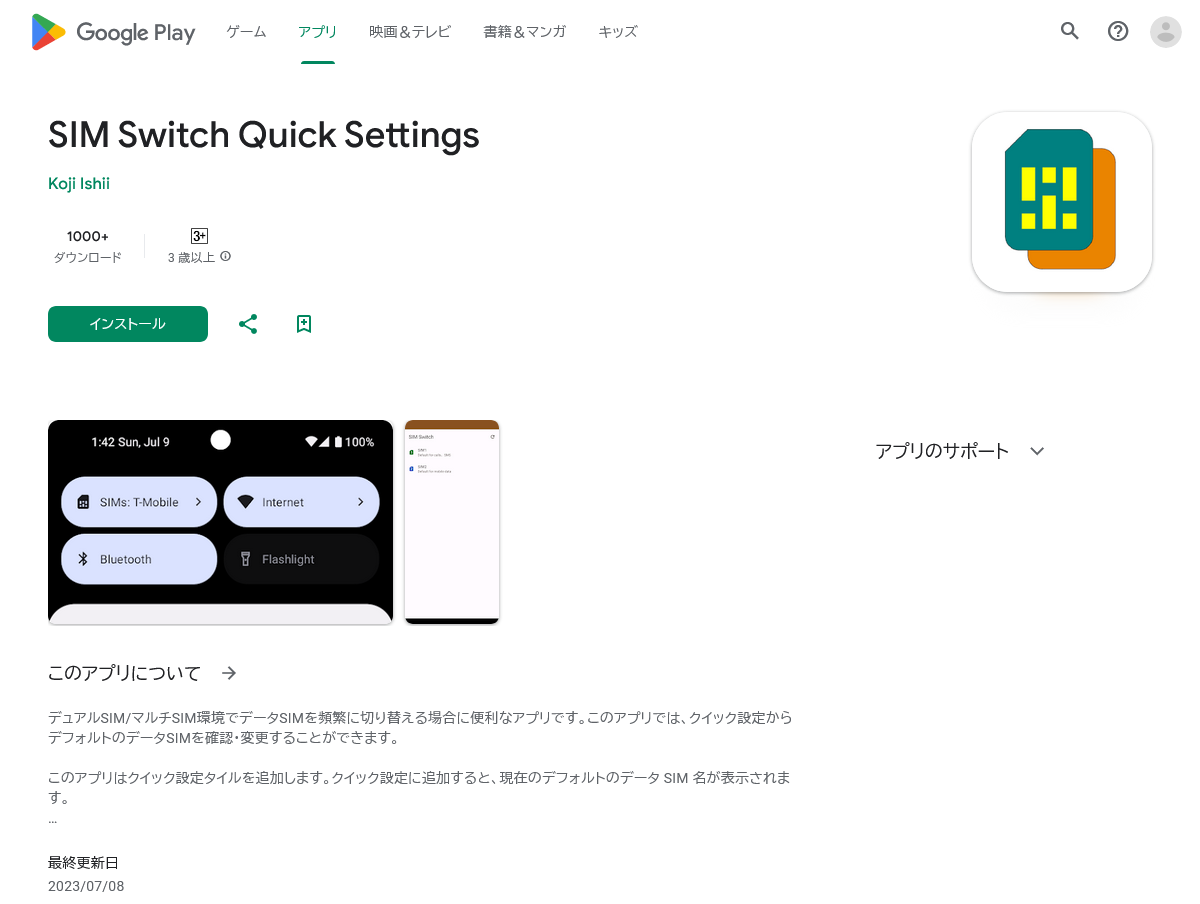
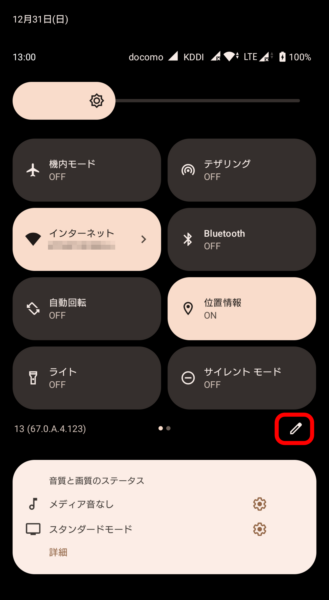
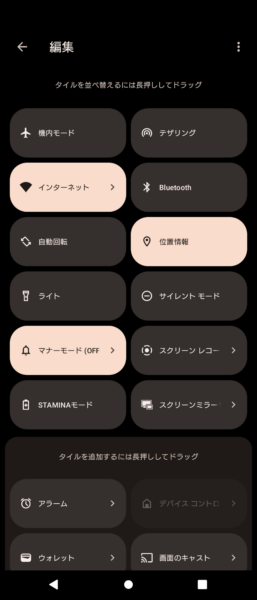
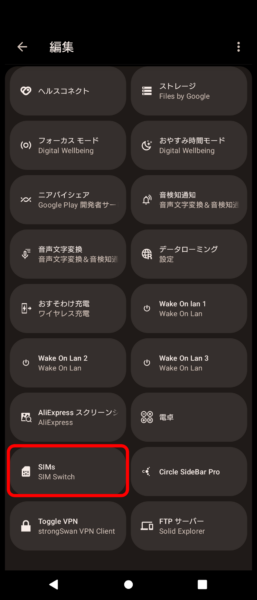
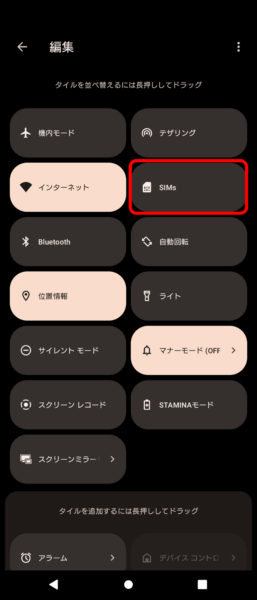
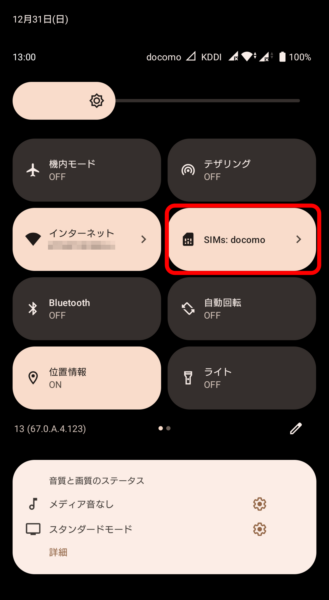
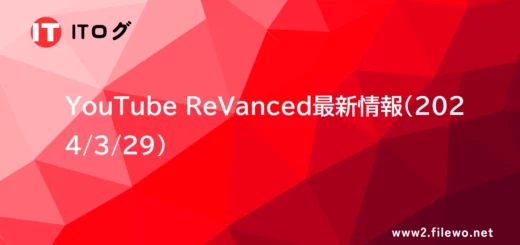
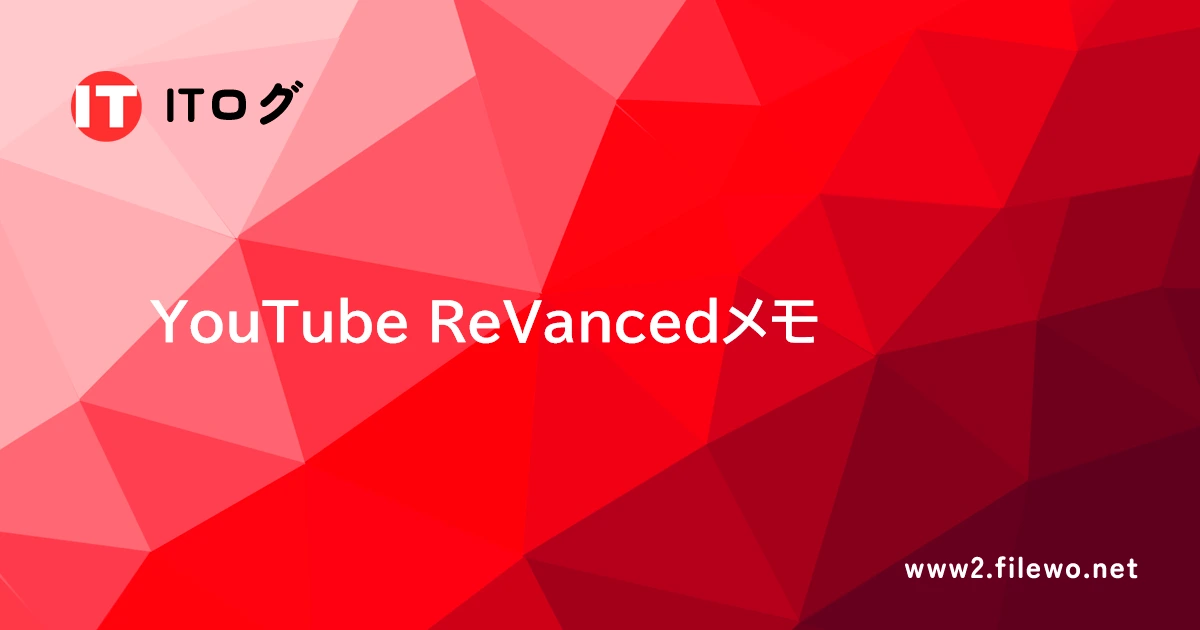
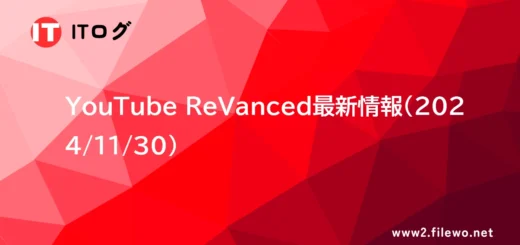





最近のコメント